सबसे पहले, एक अस्वीकरण: किसी भी बीटा सॉफ़्टवेयर के साथ, आप कुछ मुद्दों और मैकओएस सिएरा के साथ अजीब व्यवहार में भाग सकते हैं जो कि आपको इस गिरावट के आने के लिए अंतिम रिलीज़ की प्रतीक्षा करने के बजाय दो बार कूदने के बारे में सोचना चाहिए। यदि आप प्रतीक्षा नहीं कर सकते हैं, तो मेरा सुझाव है कि यदि आप एक या एक से अधिक विभाजन पर प्राथमिक मैक पर एक अलग विभाजन पर, आपको एक द्वितीयक मैक पर बीटा स्थापित करें।
मेरे पास अतिरिक्त मैक नहीं है, इसलिए मैंने अपने मैकबुक प्रो पर मैकओएस सिएरा के लिए एक विभाजन बनाया। कुछ आसान चरणों में पूरा करना आसान है:
1. डिस्क उपयोगिता लॉन्च करें
2. उस डिस्क का चयन करें जिसे आप बाएं पैनल से विभाजन करना चाहते हैं और फिर विभाजन बटन पर क्लिक करें।
3. विभाजन लेआउट आरेख के नीचे " + " बटन पर क्लिक करें।
4. अपने हार्ड ड्राइव (मैकओएस सिएरा केवल 4.86GB है) का प्रतिनिधित्व करता है कि पाई चार्ट के एक कील का आकार बदलने के लिए खींचकर नए विभाजन के लिए एक आकार चुनें और इसे एक नाम दें। आप ओएस एक्स एक्सटेंडेड (जर्नलेड) के रूप में प्रारूप छोड़ सकते हैं।
5. लागू करें पर क्लिक करें और नए विभाजन के निर्माण के लिए एक या दो मिनट प्रतीक्षा करें ।
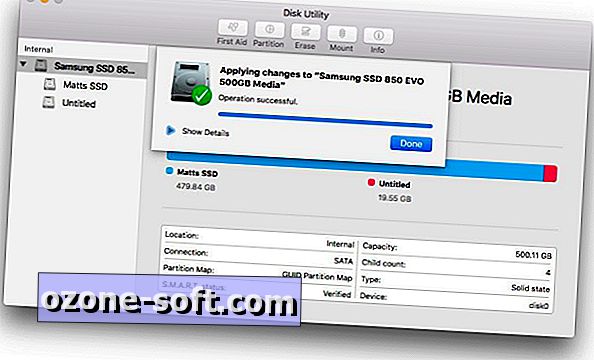
अपने बैकअप मैक या विभाजन के साथ तैयार है, Apple बीटा सॉफ़्टवेयर प्रोग्राम साइट पर जाएं। यदि आप पहले से ही नहीं हैं, तो आपको कार्यक्रम में भाग लेने के लिए साइन अप करना होगा। इस प्रक्रिया में केवल एक या दो मिनट लगते हैं और आपको अपनी Apple ID की आवश्यकता होती है।
अब, यहाँ वह भाग है जहाँ हम आपको फिर से बीटा सॉफ़्टवेयर का उपयोग करने के संभावित खतरों और सिएरा को स्थापित करने से पहले अपने मैक के बैकअप के महत्व के बारे में याद दिलाते हैं (Apple जब आप इसके बीटा सॉफ्टवेयर प्रोग्राम पृष्ठ पर पहुंचेंगे तो यही करेंगे)। टाइम मशीन के साथ, Apple बैकअप बनाने के लिए कोई भी आसान नहीं बना सका। आगे बढ़ो, हम यहीं प्रतीक्षा करेंगे।
अपने मैक को नए सिरे से बैकअप के साथ, Apple बीटा सॉफ़्टवेयर प्रोग्राम साइट पर ब्लू रिडीम कोड बटन पर क्लिक करें, जो मैक ऐप स्टोर लॉन्च करता है। मैक ऐप स्टोर को स्वचालित रूप से खोलने के लिए आपको सफारी का उपयोग करना होगा। क्रोम या किसी अन्य ब्राउज़र के साथ, आपको मैक ऐप स्टोर खोलने और कोड को मैन्युअल रूप से रिडीम करना होगा।
आप मैक ऐप स्टोर में खरीदे गए टैब से डाउनलोड की प्रगति की जांच कर सकते हैं।
सिएरा डाउनलोड के बाद, आपको यह चुनना होगा कि इसे कहां स्थापित करना है। यदि आपने एक विभाजन बनाया है, तो इंस्टॉलर विंडो से शो ऑल डिस्क पर क्लिक करें और इंस्टाल पर क्लिक करने से पहले अपने विभाजन का चयन करें । (तब चुनने के लिए कि कौन सा विभाजन लोड करना है, जब आप मैक बूट करते हैं तो विकल्प कुंजी दबाए रखें।)
याद रखें, बीटा का उद्देश्य सॉफ्टवेयर में किसी भी किंक को बाहर निकालना है। यदि और जब आप किसी समस्या का सामना करते हैं, तो फीडबैक सहायक का उपयोग करके इसे ऐप्पल को रिपोर्ट करें, जो आपको डॉक में इसके बैंगनी आइकन के माध्यम से मिलेगा।




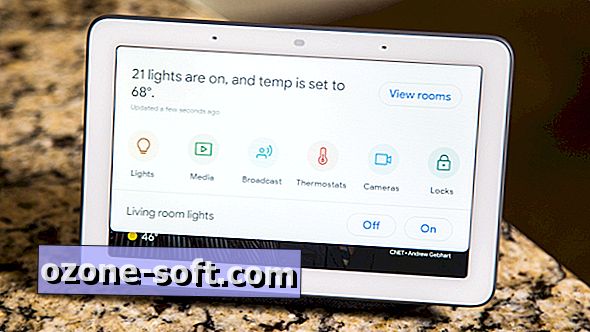








अपनी टिप्पणी छोड़ दो